Все, кто успел стать обладателем умных часов или только думают над тем, чтобы приобрести их, понимают, что устройство создано, чтобы работать в тесной паре с гаджетом от компании Apple. Часы Apple Watch являются целевым аксессуаром и плохо работают с другими системами. К примеру, с платформой Android пользователь получит урезанную версию часов. В этой статье будет описано, как подготовить смарт-часы к работе с яблочным гаджетом, узнаете о двух способах подключения, а также решение возможных проблем.
Новичкам, которые не так давно приобрели Apple Watch, может показаться, что сопряжение часов с другими девайсами от Apple – это трудоемкая процедура, требующая особых навыков. На самом деле все очень просто, ведь это продукты от Купертино! За вас давно уже все продумали…
Содержание
- Что такое Apple Watch
- С какими версиями работают смарт-часы
- Подключение Apple Watch к Айфону
- Автоматическое создание пары с Apple Watch
- Ручное создание пары с Apple Watch
- Разрыв пары часов с iPhone
- Как проверить соединение между Apple Watch и iPhone
- Проблемы и способы их решения
- Вывод
- Текущая версия программного обеспечения Apple Watch
- Подготовка к обновлению
- Обновление Apple Watch
- Что делать, если обновить Apple Watch не удалось?
- Приблизьте телефон к Apple Watch
- Проверьте настройки часов и телефона
- Перезапустите устройства
- Сбросьте настройки сети на iPhone
- Сбросьте настройки Apple Watch
- #1 Bluetooth часто отключается или не удается создать пару вовсе
- #2 Батарейка часов садится слишком быстро
- #3 Аккумулятор iPhone разряжается за несколько часов
- #4 Часы не заряжаются
- #5 Зависают и «вылетают»
- #6 Не следят за ежедневной активностью
- #7 Не включаются
- #8 Не появляются уведомления
- #9 Не обновляются
- #10 Работают чересчур медленно
- #11 Микки Маус не говорит время, что делать?
- #12 Не могу подключить эпл вотч к Android (Samsung, Xiaomi, HTC итд)
Что такое Apple Watch
Apple Watch – это многофункциональные смарт-часы, созданные и разработанные купертиновцами (Apple), впервые представленные на презентации в 2014 году. Существуют четыре поколения, так называемые Series. Работают на специальной операционной системе watchOS (получающей обновления и нововведения ежегодно), а интерфейс напоминает iOS, только с круглыми иконками.

Уникальной особенностью девайса является наличие встроенного чипа NFC, позволяющего проводить бесконтактную оплату одним движением. Технология называется Apple Pay. Среди удобных и полезных функций есть еще несколько:
- Набрать SMS сообщение – клавиатура не вмещается на небольшом экране, поэтому пользователь набирает текст при помощи голосовой диктовки, либо использует готовые шаблоны;
- Отвечать на звонки. Начиная с 4 поколения, в устройство встроен микрофон и динамик, что позволяет разговаривать с абонентами прямо с часов;
- Включать и пользоваться Siri. Как заявляют сами купертиновцы, чем чаще использовать девайс, тем больше Apple Watch будут понимать пользователя и подсказывать возможные варианты действий;
- Отслеживать активность – смарт-часы покупают в первую очередь в качестве удобного фитнес-ассистента. В корпус встроены компоненты, позволяющие измерять пульс, считать количество пройденных шагов и калорий;
- Использовать виртуальные карты, есть встроенный GPS трекер;
- Прослушивать музыку – на девайс можно загрузить до 2 ГБ мелодий;
- Просматривать почту – на часах представлена урезанная версия оригинального приложения. Отвечать на сообщения нельзя, но просматривать, помечать прочитанным и удалять можно.
На внешнем корпусе часов находятся две кнопки – колесико Digital Crown и кнопка немного выше него. «Цифровая корона» выполняет функции вызова голосового помощника, активирует Apple Pay, делает скриншоты, выходит из приложений, меняет шрифт, управляет звуком и листает фотографии.
С какими версиями работают смарт-часы
Для того, чтобы пользоваться Apple Watch, достаточно иметь модель iPhone 5s и выше, с установленной на нем системой iOS 11. Но при этом есть один важный нюанс – это правило распространяется до поколения Series 3 (с встроенной eSIM, однако в России технология встроенной сим-карты пока еще не работает) и 4. Далее для работы с новыми Series 4 необходим iPhone 6 и выше. На данный момент происходит разработка новой оси watchOS 5, которая будет работать со смартфоном, начиная с iOS 12. Получается, что этой же модели будет достаточно, чтобы запустить часы – девайс пока что поддерживает эту операционную систему.

Что же касается iPad, то девайс также можно синхронизировать с часами, потому что его функционал, в принципе, особо не отличается от iPhone. Да, по своим габаритам он занимает больше места, однако во многих случаях синхронизация с ним тоже полезна, например, когда вы лежите в кровати, но при этом вам приходит какое-то сообщение на iPad. Вам не нужно вставать, чтобы прочесть его, ведь можно сделать это через Apple Watch, которые висят у вас на руке.
Подключение Apple Watch к Айфону
Прежде, чем синхронизировать часы со смартфоном, необходимо выполнить следующий ряд действий:
- Зарядите Apple Watch перед соединением с Айфоном – в комплекте идет зарядка, представляющая собой небольшую шайбу. Приложите заднюю часть с магнитом к зарядному устройству;
- Проверьте, подключен ли iPhone к интернету (допустимо использовать Wi-Fi-соединение и сотовую связь), и активирован ли Bluetooth;
- Убедитесь, что на смартфон скачано специальное приложение. Как правило, часто пользователи с iPhone сразу же удаляют все предустановленные приложения, которые им не нужны, хотя среди таких инструментов и находится программа Watch;
- После полной зарядки наденьте смарт-часы на руку и выберите один из двух способов сопряжения – автоматический или ручной.

Автоматическое создание пары с Apple Watch
Этот способ является самым простым и легким, и, как понятно из названия, сопряжение происходит автоматически.
- Активируйте Apple Watch – для этого удерживайте верхнюю кнопку над колесиком в течение пары секунд. Клавишу можно отпустить, когда появится логотип яблока;

- Выберите язык среди доступных;
- Далее на экране часов появится уведомление о подтверждении связи между Айфоном и новым девайсом;

- Поднесите смарт-часы к телефону – на экране Айфона должно появиться сообщение «Используйте свой iPhone для настройки этих Apple Watch». Если этого не случилось автоматически, то откройте приложение самостоятельно и тапните на экране единственную кнопку – «Создать пару». Во время этого процесса устройства должны быть рядом друг с другом. Сопряжение началось;

- Через несколько минут на экране iPhone высветится видеоидентификатор. После этого поднесите дисплей часов к камере в пределах рамки, помеченной желтым цветом;
- После завершения прошлого процесса появится сообщение о том, создавать ли новую копию часов или восстановить раннее сохраненную резервную. В случае, если вы впервые приобрели смарт-часы, то выберите первый вариант, а если вы потеряли часы или обновились до новой серии, то восстановите копию. Как это происходит? Данные автоматически сохранялись в iCloud – информация со старого девайса будет без проблем перемещена на новый. В этом случае настраивать устройство во второй раз не придется;
- Следующий шаг – выбор руки, на которой будут находиться часы. Обычно Apple Watch носят на левой (правши), однако если вы левша, то стоит отдать предпочтение правой;
- Прочитайте условия соглашения и подтвердите их, после этого – введите пароль от своей учетной записи на Айфоне;
- Следующие функции, которые отобразятся на экране смартфона, можно будет изменить или настроить. Это отслеживание геолокации и активация голосового помощника Siri;

- Далее на экране отобразится сообщение, в котором говорится, соглашается ли пользователь отправлять отчеты о неисправности смарт-часов на iPhone и в поддержку Apple. Лучше всего согласиться;
- В конце синхронизации нужно придумать пароль из 4 цифр. Это обезопасит девайс в случае кражи. Например, после каждого снятия смарт-часов с руки, потребуется вводить установленный ранее пин-код;

- Последнее уведомление, которое появится – это обновление часов до более новой версии (если не стоит самая последняя) и предложение загрузить специально адаптированные программы;
- Заключительный этап – дождаться установки всех указанных параметров. Занимает приблизительно 10-15 минут.
Ручное создание пары с Apple Watch
Ручная синхронизация занимает чуть больше времени, однако при этом не требует от пользователя особых навыков, как и в первом случае. В целом порядок действий будет следующий:
- Повторите все те же шаги, что и в первом варианте до 3 пункта;
- На Айфоне нажмите на кнопку, где указана информация о ручной установке девайса;
- После выбора на экране Apple Watch нажмите на кнопку «i»;
- Введите серийный номер смарт-часов. Он находится на корпусе самого устройства (гравировка по кругу, набор цифр после слова IMEI);
- Далее повторите шаги, начиная с 5. Помните, что устройства должны находится на близком расстоянии.
Разрыв пары часов с iPhone
В случае, если требуется разорвать пару, нужно сделать следующее:
- Возьмите в руки iPhone и зайдите в приложение «Watch»;
- Нажмите на символ «i»;
- Разорвите пару.
Если девайсы находятся далеко друг от друга:
- Зайдите в настройки приложения Watch;
- Выберите пункт «Основные»;
- Нажмите на «Сброс».
Внимание! Не путайте сброс вашего iPhone и сброс в настройках самих часов. Эта операция выполняется через приложение Watch!
Как проверить соединение между Apple Watch и iPhone
Узнать, синхронизированы ли устройства между собой, можно двумя способами: на iPhone и непосредственно на часах.
- В первом случае запустите приложение Watch, далее перейдите в откладку «Часы». Если в меню отображается информация об устройстве – то девайсы сопряжены;
- Чтобы посмотреть, соединены ли устройства, необходимо открыть «Центр управления». Для этого поднимите руку с часами, и, находясь в главном меню, смахните шторку сверху-вниз. Горящий зеленый телефон говорит о том, что сопряжение установлено. Если в верхнем углу горит красный крестик или значок телефона перечеркнут, то есть какие-то неполадки в синхронизации.
Проблемы и способы их решения
Не включаются Apple Watch
Если у вас по каким-то причинам не работают часы от Apple, рекомендуем прочитать нашу отдельную статью, в которой мы рассмотрели основные причины и способы их решения. Уверены, что для вашей ситуации тоже найдется ответ. Но советуем вам сначала проверить, заряжено ли устройство или нет. Как правило, для новых часов это является основной причиной.
Нет сопряжения часов с iPhone или iPad
Проверьте, что у вас на всех устройствах включен Wi-Fi, Bluetooth, а также девайсы находятся не далеко друг от друга. Если не получается подключить устройства, но при этом беспроводные сети активированы, просто перезагрузите iPhone, Apple Watch, сбросьте прошлое подключение, если таковое было.
Требуется ввод пароля на часах
Если при подключении iPhone к Apple Watch, система просит ввести пароль, значит, часы ранее были объединены в пару с другим устройством. Необходимо стереть данные на часах, чтобы подключить новый девайс.
На экране часов горит надпись: «Блокировка активации»
Вам необходимо ввести данные от учетной записи, которая используется в часах. Если это другой Apple ID, то сначала необходимо снять блокировку, иначе вы не сможете синхронизировать часы с другим устройством. А для этого, как правило, необходимо указать правильный пароль от предыдущего ID.
На часы не приходят уведомления
В случае, если на ваше устройство Apple Watch не приходят уведомления, необходимо проверить, подключены ли девайсы между собой. Иногда возникает сбой, в результате которого соединение между устройствами теряется. Также в «Пункте управления» проверьте, чтобы горел зеленый значок.
Вывод
Стив Джобс продумал развитие корпорации Apple на десятки лет вперед, поэтому все устройства по умолчанию имеют опции для совместной работы друг с другом. То есть, без проблем можно подключать Apple Watch к iPhone или iPad, использовать единый идентификатор, чтобы подключаться в несколько кликов, запускать одни и те же приложения, создавать резервные копии даже для часов и восстанавливать их при подключении новых девайсов, использовать опции «Найти iPhone» даже для Apple Watch.
Также стоит отметить, что в 2019 году Apple готовит совершенно новую серию часов, в которой должно появиться куда больше возможностей, а если учесть, что iOS 13 претерпит серьезные изменения и обзаведется огромным списком новых фишек и инструментов, конечный пользователь получит богатый функционал.Поделиться ссылкой:
Периодически все производители умных часов выпускают обновления для своих устройств. Некоторые обновления исправляют ошибки, некоторые приносят гаджету новые функции и возможности. Apple также регулярно выпускает обновления, исправляющие ошибки и добавляющие новые виджеты или циферблаты.
Те пользователи, которые уже сменили несколько поколений Apple Watch и уже проделали процедуру обновления не один десяток раз, из этой статьи ничего нового не узнают, но у людей, которые стали владельцем Apple Watch впервые, может возникнуть вопрос – как правильно обновить Apple Watch.
Сделать обновление несложно, но для этого потребуется некоторое время и соблюдение нескольких условий. Мы постараемся подробно описать процесс обновления часов и способы решения проблем, которые могут произойти во время обновления.
Текущая версия программного обеспечения Apple Watch
На сегодняшний день Apple Watch работает под управлением watchOS версии 5.1.3. Она была выпущена 22 января 2019 года. В этом обновлении были исправлены только незначительные ошибки, с которыми пользователи столкнулись после выхода обновления 5.1.2 в декабре. С watchOS 5.1.2 была активирована функция ЭКГ, добавились новые виджеты и анимации для достижения цели. Версия watchOS 5.2 уже находится в стадии бета-тестирования и уже в скором времени может выйти.
Подготовка к обновлению
Для обновления умных часов потребуется iPhone.
- Следует убедиться, что на iPhone установлена последняя версия программного обеспечения. Для этого необходимо зайти в «Настройки», затем «Основные», затем «Обновление ПО».
- iPhone необходимо подключить к Wi-Fi.
- Убедиться, что Apple Watch заряжены минимум на 50% и разместить их на зарядном устройстве.
- Положить iPhone рядом с часами.
Обновление Apple Watch
Как только для часов будет доступно новое обновление, на часы придет соответствующее уведомление. Также можно проверить наличие обновлений вручную. Для этого необходимо открыть программу Watch на iPhone, затем перейти на вкладку «Мои часы» и выбрать пункт «Основные настройки», а затем найти строку «Обновление ПО». Если обновление доступно, оно будет обозначено цифрой в красном кружке. Кроме того, здесь же можно просмотреть журнал обновления.
Если обновление доступно, необходимо начать обновление, выбрав строку «Загрузить и установить». Введите пароль iPhone или Apple Watch, если он у вас есть. Дальше осталось дождаться окончания загрузки и установки. Процесс может занять от нескольких минут до часа, в зависимости от размера обновления и скорости интернета. Когда обновление завершится, часы автоматически перезапустятся, а на смартфоне появится соответствующее уведомление.
Важно в процессе обновления не снимать часы с зарядки, не перезагружать их и смартфон, а также не закрывать программу Watch.
Что делать, если обновить Apple Watch не удалось?
Очень редко, но все же, во время обновления могут возникнуть трудности. Например, процесс может зависать очень на долго, или просто ничего не происходит. В таких случаях в первую очередь необходимо проверить сопряжение со смартфоном и убедиться, что часы заряжаются. Если с этим все в порядке, стоит перегрузить и часы и смартфон, а затем повторить попытку снова.
Если этот шаг не помог, нужно зайти в приложение Apple Watch, перейти в «Основные», дальше «Применение», затем «Обновление ПО». Удаляем файл обновления, и повторяем весь процесс сначала.
Если и это не сработало, возможно, придется прибегать к крайним мерам – сброс до заводских настроек. В этом случае будут удалены все настройки и хранящиеся в часах данные. Для сброса настроек нужно перейти в «Настройки», дальше «Основные», «Сброс», затем «Стереть контент и настройки».
Порой пользователи сталкиваются с ситуацией, когда их Apple Watch не подключаются к iPhone. Безусловно, эта проблема очень сильно сокращает функционал умных часов. В этом материале мы расскажем, как ее решить.
Для вас есть хорошая новость: в большинстве случаев проблему неудачного сопряжения Apple Watch с iPhone можно быстро решить. Вот какие действия следует выполнить, если ваши Apple Watch не подключаются к iPhone.
Приблизьте телефон к Apple Watch
Возможно, ваш iPhone находится на слишком большом расстоянии от смарт-часов. Также между устройствами могут оказаться препятствия, блокирующие сигнал. Поскольку сопряжение происходит через Bluetooth, важно держать устройства на близкой дистанции.
Проверьте настройки часов и телефона
Вероятно, вы случайно отключили Bluetooth на одном из устройств. Кроме того, сопряжение будет неудачным, если вы нечаянно включили «Авиарежим». Убедитесь, что выбрали правильные настройки.
Перезапустите устройства
Выключите, а затем снова включите свой iPhone. Затем проделайте аналогичное действие с Apple Watch. Порой после перезагрузки устройства подключаются друг к другу как ни в чем не бывало.
Сбросьте настройки сети на iPhone
Чтобы сбросить настройки сети, зайдите в «Настройки», а затем перейдите в «Основные». Дальше найдите опции «Сброс» и «Сбросить настройки сети». Введите пароль, чтобы подтвердить действие.
Сбросьте настройки Apple Watch
Если предыдущие советы вам не помогли, стоит прибегнуть к сбросу настроек умных часов. Это действие, как правило, помогает решить проблему с подключением, однако помните, что вы потеряете сохраненные на часах данные.
Зайдите на Apple Watch в «Настройки > «Основные» > «Сброс» > «Стереть контент и настройки Apple Watch». Затем на приложении Watch на iPhone выберите вкладку «Мои часы», отмените сопряжение и попытайтесь подключить устройства заново.
Напомним, мы писали, как увеличить изображение на дисплее Apple Watch. Также советуем узнать, как переименовать Apple Watch на iPhone.
Скрыть произведения автора1251. Опять зима
1250. Браконьеры, гады.
1249. Посмотри на рассвет
1248. Не моё
1247. Я оглох от тишины
1246. Когда придет к тебе любовь.
1245. Тысячу роз
1244. Моя весна.
1243. Далеки
1242. Имя твоё
1241. Отражение.
1240. Страницы
1239. Скоро
1238. Дороги
1237. Счастье
1236. Весна.
1235. Черные люди
1234. Сердце стучит ели-ели
1233. Я подарю ей
1232. Боль
1231. Как заноза
1230. Если она уйдёт
1229. Белый цветок.
1228. Думаю о ней
1227. Мое давление в норме
1226. В сердце боль.
1225. Любовь и смерть
1224. Лёд и камень
1223. Тихая ночь
1222. На горе
1221. Дивный сон
1220. У весны
1219. Первая любовь
1218. Весна
1217. Безумен я
1216. Люблю
1215. Капель
1214. Миг
1213. Старый дворик
1212. Любовь война
1211. Ночь
1210. Всё судьба забрала
1209. В белых штанах.
1208. Неделю в поезде
1207. Когда
1206. Образ твой
1205. Встречаю зарю
1204. Любовь и скотч
1203. Зима
1202. Ангел
1201. Вьюга
1200. Взгляд.
1199. Минута прошлого.
1198. Хочу быть ближе
1197. С ноля
1196. Мой сад в душе.
1195. Если
1194. Пустота
1193. Птица, которая не летает.
1192. Я люблю давно
1191. Пустота
1190. Параллели
1189. Как образ чистой красоты.
1188. Решил вот отдохнуть
1187. Последняя звезда
1186. Почему
1185. Не та
1184. Жёлтая роза
1183. Свет твоего окна
1182. Я самолёт
1181. Любовь бездушной дамой проходила
1180. Советский я
1179. Любить одну.
1178. Люблю Россию
1177. Забери
1176. Вдвоём
1175. Я дерево
1174. Зима
1173. Хочу прикоснуться
1172. По тонкому льду.
1170. Опять зима
1169. От любви убегать
1168. Она
1167. Ревность.
1166. Я сумасшедший
1165. Честь
1164. Черные воды.
1163. Расплескалась осень
1162. Осень
1161. В горах
1160. Ты далека как звёзды
1159. Твоя болезнь
1158. Ночь не уйдёт
1157. Жизнь люблю
1156. Без тебя
1155. Тишина
1154. Лето догорает
1153. Только стекло
1152. Называть тебя любимой
1151. Листвой опавшей
1150. А если да.
1149. Научи меня
1148. Красные сопли свободы
1147. Люблю
1146. Я не отдам
1145. Мне лето
1144. В тумане горы
1143. Ты далека.
1142. С листом, прилипшим на окне
1141. Твоя звезда
1140. Ангел земной
1139. Усталый вечер
1138. Последняя любовь
1137. Во власти чар
1136. Золотые локоны
1135. Утро, здравствуй!
1134. Прикосновение
1133. Идолы
1132. Моя любовь
1131. Ночь за окном.
1130. Раны
1129. Дом
1128. Любовь бессмертна
1127. Раннее утро, здравствуй.
1126. За тобой
1125. Я тебя выдумал
1124. Мужик повесился
1123. Заматерела Русь
1122. Она или она.
1121. Ночь полна теней
1120. Что-то
1119. Мы уже другие.
1118. Успокоится сердце
1117. Костёр
1116. Трава и небо
1115. В лето
1114. Рассвет придёт
1113. Пьяный рассвет
1112. Я лечу
1111. Образ тайных
1110. Через
1109. Девяносто девять
1108. Холодная весна
1107. Звезда
1106. Мне
1105. В том далеке.
1104. Сердце
1103. Ушедшая любовь
1102. Роса
1101. Повесть о квартирах и ветеранах.
1100. Посмотри
1099. Я помню
1098. Слова
1097. Поздняя весна
1096. Людские потоки
1095. Забытые
1094. Время
1093. Снова и снова
1092. Опять защемило
1091. Стакан дешевого вина
1090. В вине
1089. Ветер из прошлого
1088. У весны
1087. Я память латаю и клею
1086. С разлукой
1085. На луну
1084. Тишина
1083. Восток
1082. Брат
1081. Хороша
1080. За забором
1079. Два берега
1078. Третий
1077. Бородатый здоровяк.
1076. Во сне
1075. Красный закат
1074. Ложь
1073. Мы верим
1072. За дверью напротив
1071. Дороги любви
1070. Наши цветы
1069. Весна – любовь
1068. Понедельник, брат.
1067. Мой город
1066. Отблески любви
1065. Весенние цветы
1064. Любовь и Интернет
1063. Камень судьбы
1062. Утро и чудо
1061. Вечер тёплый
1059. Новый мир
1058. Моя любовь
1057. Там, за окном.
1055. Песня
1054. Ветер мой
1053. Бесстыжая
1052. Ранняя весна
1051. Вдалеке
1050. Грустный дождь
1049. Вижу
1048. Не вижу
1047. Когда
1046. Утром
1045. Моя звезда
1044. Одна
1043. Вбираю ночь
1042. Железное сердце
1041. Девчонка в соседнем подъезде
1040. Красная заря
1039. Старый москвич
1038. Забыть
1037. Я люблю просыпаться рано
1036. Сказка
1035. Скукота
1034. Живёт гражданин
1033. Дай мне руку
1032. Счастье это
1031. Жизнь
1030. Вермут
1029. Иней блестит
1028. К Нему босой
1027. Вижу тебя
1026. Луна
1025. День вчерашний
1024. На рассвете
1023. Зимний лес
1022. Снежинки
1021. Для Наташки
1020. Ночь
1019. Поцелуй ледяной
1018. Здравствуй, вечер.
1017. Мой рассвет
1016. Черёмухи цвет
1015. Красные цветы
1014. Страх
1013. Ночь
1012. На стекле
1011. Стакан гранённый
1010. Белые руки
1009. Я
1008. Русским
1007. Рубеж
1006. Слова.
1005. Опускался тихо снег
1004. Расскажу
1003. У камина
1002. Рассвет в плаще
1001. Молчание
1000. С друзьями
999. Я песню пел
998. День утомлённый
997. Моя Танька
996. Звёзды
995. Краткий миг
994. Вечер короток
993. Любовь есть…
991. Ночь волчица
990. Светит солнышко в окно
989. Сказка пришла
988. Новый год, 2 вариант.
987. Новый год, 1 вариант.
986. Ты ушла
985. Прекрасный образ
984. Моя зима
983. Что есть любовь
981. Цветок нежнейший
980. Пыльные полки
979. Уходи
978. Депутат
977. Века
976. Зайди ко мне
975. Спи сынок
974. У меня есть океан
973. Сосуд
972. В поисках лета
971. Оставит любовь
970. За окном луна в саду
969. Человек без зонта
968. Последний дождь
967. Я плюю
966. Черный снег
965. Рассвет
964. Камень
963. Дверь
962. Не могу наглядеться
961. О верности и водке.
960. На заре
959. Всё остальное не важно.
958. Что-то не спится
957. Переболеть любовью
956. Я камень
955. Плыть
954. На заре
953. Жук
952. Безумие.
951. Рыжая заря
950. Что глядишь
949. Я хочу быть рядом
948. Птица белая
947. Миг
946. Осень сыпет
945. Цветок
944. За забором
943. Мой шкаф
942. Матрёшка
941. Зеркало
940. Далеко
939. Шла осень
938. Бой часов
937. Мы платим
936. Звезда
935. Надуло
934. Утро в сени
933. Снег лежит
932. Крови невинный след
931. Яд
930. Надуло
929. Звезда
928. Яд
927. Бой часов
926. Мы платим
925. Старое лето
924. Вырвать
923. Далеко
922. Тёщин рай
921. Это Родина моя
920. Влюбляемся
919. Одиночество
918. На краю
917. За вуалью
916. Любовь пройдя
915. Осень золотую
914. Гиппопотам
913. Твоя осень
912. Верую в любовь
911. Облака
910. Песня любви
909. Огонь любви
908. Веснушек рой
907. Так давно
906. Взойдя на пьедестал
905. Чистый ноль
904. На краю земли
903. Мы молоды опять
902. Пано
901. Новый мир
900. Из лета в осень
899. Лунный свет
898. Другая реальность
897. Я свободен
896. Глаза твои
895. Ухожу
894. Старый август
893. Глаза твои
892. Когда-то ты была звездой
891. Ты весельчак
890. Бутерброды на столе
889. Караоке
888. Волшебный клей
887. Пилюля горькая
886. Летние наряды
885. Занавески колышет
884. Звездный дождь
883. Скомканное небо.
882. Прыжки
881. Груз
880. Из вскрытых вен
879. Сказка
878. Моя песня
877. Старый клён
876. Что там за туманом?
875. Седина
874. Мой портрет
873. Пуля из злобы
871. Голым
870. Глаза
869. Я в рай попал
868. Календарь
867. Он в овраге скроется
866. Ко мне любовь пришла нагой
865. Ты улыбнёшься.
864. Ты
863. Вечер в гости.
862. Наутро
861. Одно лишь мгновение.
860. Глоток прохлады
859. Луч солнца
858. Твои глаза
857. Смешной человек
856. Маленький дождик.
855. Утро
854. Скучный день
853. Новости по телевизору.
852. В альбоме
851. По врагу
850. Солнечные бури
849. Ветер принесёт
848. Опускается ночь
847. Возьмёмся за руки
846. Кровь-любовь
845. Ленка
844. Взлететь
843. Машет судьба
842. Образ
841. Гнев
840. Свадьба
839. Портрет у лета
838. Тонкая нить
837. Я лечу на огонёк
836. Вчерашнею газету и птичье говно.
835. Глаза у осени.
834. Зарубка нам прикладе.
833. Коммуналка
832. Играй труба
831. Белый ангел
830. Я свободен
829. Грусть
828. Солнечные пули
827. Душой прижмись
826. Хочешь
825. Я из запоя вышел
824. Рассвет и я
823. На закате
822. Давай молчать
821. Звёзды отдыхают
820. Между жёлтых страниц
819. Японоресторан
818. Пачка «Астры»
817. Я утону
816. Дверь
815. Ножичек
814. Почти в раю
813. Сердце не вата
812. В ударе
811. Чтобы не осталось.
810. Забытые чувства
809. Лето встанет
808. В холодильнике кефир
807. Птички весело щебечут
806. В поклоне
805. Столица
804. Удивляет лето
803. Как надо
802. Веточка черёмухи
801. Воробей
800. Приснилось мне
799. Колокольчики звенят
798. Война
796. Осень глядит
795. Я летал
794. Жду
793. День
792. Тащусь
791. Какая осень длинная
790. Неделя
789. Утро
788. 22
787. Часы идут
786. Кавалеры
785. Природы ноль
784. Русь
783. Июнь, да май.
782. Рассвет встаёт
781. Морда красная в окне
780. Наше сердце
779. Сантехник
778. Звезда
777. Родина моя
776. Правда
775. Не лето
774. Влюблённый ветерок
773. Не та
772. Лист
771. Город друг
770. Чёрная река
769. Месть
768. Река
767. Июнь
766. Лучик
765. Вечер даром
764. Рожа
763. Небо
762. Белый лебедь.
761. Склоны, клоны.
760. Не тот
759. Лето
758. Акварель
757. Лето – осень
756. Любовь длинна
755. Берег наш
754. Ночь тиха
753. Утро явится
752. Герой
751. Старые
750. Живите
749. Утро
748. Город
747. Заколдуй меня
745. Рюмку деду
744. Любовь бесконечна
743. Медаль за отвагу.
742. Люблю рассвет встречать
741. Плохое
740. Переболели
739. Рассвет
738. Песня
737. Русские
736. Идут солдаты
735. Приходи
734. Птаха
733. Устанешь ждать
732. Для тела
731. Ждёшь
730. Давай петь
729. Не спеши
728. Весенняя осень
727. Понедельник
726. Он
725. Гармонь
724. Душа маялась
723. Утро туманное
722. Наша юность
721. Утром, на заре.
720. Пингвинье лето.
719. Ветер бродяга
718. Сегодня я шальной
717. Старый день
716. Такая молодая
715. Музыка любви
714. Там, где любовь
713. Да, я влюбился, я влюблён
712. Из запоя
711. Весна на улице
710. Когда любовь уходит
709. Наверно, ты влюблён.
708. Пусть будет ночь.
707. Гов….
706. Невидимые знаки
705. Рисую
704. Цветок
703. Дождик
702. Погадай
701. С любовью
700. Золотая пуля
699. Утром
698. Блюд и блуд
697. Пузыри.
696. Роза
695. Невзгоды
694. Нальём те бокалы
693. Теплый вечер
692. На стекле
691. Идут солдаты
690. Корабли
689. Ветер дерзкий
688. То фото
687. Лунный свет
686. Закат
685. Трудно нам, султанам.
684. Наш мат
683. Агдам
682. Письма твои порву
681. Старая юность
680. Я любовью дорожу
679. Товарищ
678. Ночка
677. Свет
676. Когда иссякнут силы
675. Скамейка
674. Что есть любовь?
673. Привычка
672. Я бы видел тебя
671. Красота
670. Нет прекрасней
669. Дождик
668. Недуг
667. Тёща
666. Весна и я
665. Я видел рай земной
664. Ильич
663. Дед артиллерист
662. Даль
661. «Огонёк»
660. Привет
659. Бесконечная зима
658. Счастье
657. Солнце чернильное
656. Полюблю весну
655. У подруги
654. Старый вор
653. Подружки
652. Я же не чукча и не якут.
651. Наивная любовь
650. Ты посмотри на небо
649. Утро грянет
648. Моль в шкафу
647. Ты далеко
646. Я на лодочке плыву
645. Убегу
644. Любовь жестокая
643. Прививка
642. Жил Иван
641. Пили
640. Лист фаталист
639. Первый раз
638. Вселенная
637. Мамины руки
636. Ангелы и змеи.
635. Власть
634. Судьба
633. Нелегко
632. Фунфырёк
630. Гореть в пожарище весны
629. Улетаю
628. Верить снам
627. Похмелье
626. Останови прохожих
625. О плохом
624. Тает зима
623. Драндулет
622. Солнышко
621. Чемодан
620. Сыпал снег
619. Листья
618. Свет в окне
617. Белое платье
616. Незаметный
615. Прошла любовь
614. Созерцаю
613. Малость
612. Весна
611. Здравствуй
610. Дождусь утра
609. Дарить цветы
608. А за окном метель
607. СССР
606. Я зиму просплю
605. Скоро ночь
604. Один
603. Предел
602. Спортлото
601. Твоя ночь
600. Эгоист
599. Лягу спать
598. Дни
597. Я русский
596. До свидания
595. Душевный гад
594. Мы хмуримся
593. Ду-ду
592. В Октябре
591. Почему
590. Первый
589. Копали мужики
588. За всё
587. Сожалею
586. Кому ты говоришь
585. Сны
584. Жду
583. Стихов букет
582. Всё
581. Когда
580. Уеду
579. Смех и слёзы
578. Утром выпал белый снег
577. У хохла
576. Злая собака
575. Цветные сны
574. Когда придёт
573. Карапуз
571. До сих пор
570. Усталый день
569. Мечтаем
568. В лавке у еврея
567. Негры
566. Готов ли ты?
565. Прекрасный день
564. Закусить удила
563. Иди
562. Жизнь
561. Унеси меня
560. Нам дана
559. Мой дом
558. Полюби меня.
557. Орех
556. Пройти
555. Разбуди меня
554. Звёздочка
553. Алая рябина
552. Живу в темноте
551. Я выдумал тебя
550. Бес
549. Как лодка
548. Чекушка
547. С утра 2
546. С утра 1
545. Зима, зима
544. Новый год
543. Птичий клин
542. Синее море
541. Тихие улицы
540. Ушло
539. Карты
538. Предел
537. Кураж и блажь
536. Цветы
535. Немного ветрена
534. Красные люди
533. Тебе плевать
532. Давай говорить
531. Среди берёзок и осин
530. Нетронутые струны
529. Сколько стоит счастье
528. Растает закат
527. Для глаз твоих
526. На выдохе
525. Кому
524. Разбуди меня
523. Павлик
522. Ты не орёл
521. На Анкару
520. Лето в банке я солю
519. Пулька
518. Она
517. Розы
516. Звёздочка моргнула
515. Счастлив ли я
514. Омулёк
513. Холода
512. Нету больше зла
511. Как братья
510. Скамеечка
509. Зароюсь
508. Небритый день
507. Ночка черная
506. Шу-шу
505. Дешёвый парфюм
504. Белые розы
503. Жизнь
502. А снег идёт
501. Белый клён
499. У осени погода
498. Такая женщина
497. Родина моя
496. Небо хмурится
495. Свет утра
494. В коме
493. Первое свиданье
492. В Монако
491. Ничто так не важно
490. Камни в почках
489. Когда она в тебе не спит
488. Откровение
487. Мы Родине верны, как водке одной
486. Мы лето ждём
485. Спасибо тишине
484. Цигарка тлеет
483. Черные глаза.
482. Я звёзды ночью милой подарил
481. Где любовь была
480. Ночь, которую хотели.
479. Лето кружится
478. Счастье
477. Остаться в ней
476. Кровь как брага
475. Грешить
474. Когда устану ждать
473. Жена
472. Коснуться рук
471. Я бы бабочкой стал
470. Я клоп
469. Флаг
468. Я осень люблю
467. Оттенки
466. Дождь за окном
465. Спайс
464. Глаза
463. За этим закатом
462. Образ
461. Вторник мой, запивной.
460. 50
459. Огурцов подкупить
458. Зашелестел дубок листвой
457. Не пей
456. Осень в танце
455. Когда остаётся только пить
454. Напрасно
453. За туманом
452. Если не любить
451. Заходи ко мне на огонёк
450. Настроенье у всех гав….
449. Мы на солнышке
448. Глаза
447. Мечта
446. Она
445. Вдохновение
444. Сон
443. У лета тоже старость есть
442. Где-то в начале или где-то в конце
441. Не ищи любви
440. Веселый воробьишка
439. Затянет вечер
438. Анаша хороша
437. Маяк
436. Рисовать весну
435. Когда устану от любви
434. Я осень встречу
433. Утёс
432. Звёзды и Земля
431. Идти
430. Опохмелись
429. Я стильный
428. Лёд
427. Казак
426. Дай руку мне
425. Придёт любовь
424. Угомонись уже
423. У камина
422. На перекрестке
421. Звезда
420. Не переедай
419. Лунатики
418. Не
417. Ангела узрел.
416. Держу руками то.
415. Красное
414. На Венеру.
413. Полюби меня такого
412. Солнце за окном.
411. Иду своей дорогой
410. Правильный мент
409. Встретил друга.
408. На море штиль
407. Жаль
406. Мух
405. Значковый
404. Пусть
403. Я на лодочке гребу
402. Я собираю розы
401. Птица счастья
400. Настроение
399. Ночь и тёща
398. Улыбнись
397. Добрый маньяк
396. Моя княжна.
395. Бывает так
394. Лето потерялось
393. Если
392. Ночь
391. Волна
390. Гармонист
389. Облака
388. Столица
387. А какие у нас зори
386. Жизнь проста
385. Брат и водка
384. Болт и гайка
383. Фанера
382. Молчу
381. Надеваем плащи
380. Я слышал песню
379. Утро молодое
378. Любовь
377. Грех
376. Партия бла-бла.
375. Демократия
374. Город спит
373. Я влюблен
372. Завтра
371. На даче
370. Я с ангелом бухал
369. Наши сны
368. О пользе кефира.
367. Глухие деревни
366. Тихая ночь
365. Любовь и ночь
364. Зайди ко мне, чего пригубим
363. Водочка
362. Нас разделила вечность
361. Мамин любовник и «мерен» для папы
360. Об осени
359. В моих штанах есть всё, что надо
358. И даже жарким летом
357. Пачка Астры
356. Перестань
355. Соловей
354. Ты помнишь
353. Дождик
352. Розы
351. Острова
350. Пусть лето
349. Зажмурь глаза
348. Сон
347. Ну, вот и лето.
346. Клянусь
345. Мешает
344. Жил поэт
343. Любовь не твоя
342. Старость
341. На балконе лето
340. По капелькам
339. Утром
338. Черное и белое
337. Немного наивно.
336. Берёзки, ивы и осинки.
335. За пеленой дождя
334. Безумец
333. Ночь царица
332. Закрой её
331. Жизнь и любовь
330. Осень ждёт
329. Дым костра
328. Ни май
327. Одни мгновенья
326. Прелестные мгновения
325. Песня
324. Солнце в кепке
323. Печальный дождик
322. Привычка
321. Луна
320. Славный май
319. Лето впереди
318. Бесконечность
317. Надежда
316. Два мира
315. Прости любимая
314. Моя душа
313. Мне долететь
312. Как в песне
311. Если нашёл
310. К ней
309. Небо и земля
308. Кораблики
307. Если ты позовёшь
306. Мир пусть
305. Первомай
304. От рассвета до заката
303. Я молод и влюблён
302. Холодная красота
301. Лето пришло
300. Пусть
299. Влюблённый дождик
298. Прости
297. Мечта
296. Зачем
295. Весна приморская
294. Два сердца
293. Найти
292. День, ночь.
291. Два слова
290. Друг весны
289. Этот мир
288. Старость
287. Шубы
286. Последний раз
285. Скоро
284. Устал, уснул
283. Прибой
282. Рассвет и ты
281. Здравствуй
280. Чубчик кучерявый
279. Святые
278. Чудо
277. Поздняя весна как старая дева.
276. Весна идёт
275. Держа за руку
274. Сказание о пасхе и женской ласке
273. Любимая жена
272. Идти вдвоём
271. Стая
270. Новый бред
269. Я русский
268. Горизонты
267. Повесть
266. День Д
265. Когда растает снег
264. Пряник
263. А вдруг, ты за дверью
262. Если б я был султан
261. Мартовские коты
260. День, ночь
259. Река забвенья.
258. Солнышко не фраер
257. Мой апрель
256. О марте
254. Солдат войны
253. Пердун
252. Героям павших
251. С волной до берега
250. Опять атака
249. А я иду
248. Поезд
247. Снегирь
246. Где ты
245. Кружева
244. Нежно и влюблённо
243. К 8 марта
242. Не к 8 марта
241. История
240. Горы
239. Любовь, душа.
238. Цветами весенними
237. Тысяча
236. Заплакала весна
235. В одно мгновенье
234. Русский херес
233. Мертвая звезда
232. Долетим
231. 8 марта
230. Пуля в сердце
229. Нет весны
228. Всё ровненько
227. Каждый миг
226. Запеленали солнце
225. Спасу тебя
224. Март
223. Опять Вася
222. Любовь и красное
221. Только, только
220. Луна
219. На небе не горят
218. Может, будет другая.
217. Солнышко лизнёт
216. Вера
215. Дотлеть до скуки
214. На землях от Творца
213. Не отпускайте рук
212. Иван
211. За хмурым днём
210. А за окном зима
209. Брат
208. Уставшие годы
207. Зимняя не сказка
206. Новый день
204. Измена
203. Райские яблоки
202. А если
201. Пожелание
200. Простить убогих
199. Вспыхнет свет
198. Красное знамя
197. Подхватит ветер
196. Василий друг
195. Немного посидим
194. Первая любовь
193. Солнце луч
192. Моя война
191. Барыня ночь
190. Звезда
189. От неба
188. А за окном
187. И не весна
186. Себя жалеть не стану
185. Утро
184. Вас несёт
183. Под крышами
182. Огонь камина
181. Нет повести печальнее
180. Мой сон
179. Снова двадцать пять
178. Лет так сто
177. Ночь распутная
176. Последний день
175. Не спешу
174. Моя метель
173. Так
172. Январь
171. Новый год
170. Мгновение
169. Мой быт
168. Далёкая страна
167. Лето
166. Тоска
165. Проснулся дождик
164. Ночь любовь.
163. Скоротечная любовь
162. Дикие кони
161. Матери своей
160. День
159. Слова любви
158. День чудесны
157. Перебирая в памяти забытые мгновенья
156. Никто
155. Рюмка водки
154. Я песню тебе спою
153. От любви.
152. Улыбка
151. И вспомнят мудрого вождя
150. Мгновеньем дорожить
149. Утро
148. Вдруг выпал снег
147. Я погружаюсь в сон.
146. Зима приходит
145. Чаша злата
144. Засыпает осень
143. Первый день декабря
142. Ночной бред
141. Декабрь
140. Снова любовь
139. Живи, друг.
138. В летний рай
137. Я её люблю
136. Такой же день
135. Поздняя осень
134. Уснула осень
133. Любовные письма
132. Дивный рай
131. Я люблю
130. И завоют дикие метели
129. Летний на осенний
128. Вечер холодом бодрит
127. Синева
126. Гармонь страдает
125. Снежные вершины
124. Спасибо
123. Мне жалко осень.
122. Белая метелица
121. Усталый год
120. Заокрябрила осень
119. Святые
118. Любовь и страсть
117. Вмерзла осень
116. Оппочки
115. Будят город на рассвете
114. Я, вновь иду к тебе
113. Осень, осень
112. Мы сильные мужчины
111. Зима отгородилась
110. Эдельвейс
109. Наши бабы
108. 7 ноября
107. За всех в ответе
106. В гости к другу
105. Слеза непорочная
104. Вплетая в косы
103. Любовь безумна
102. День рождения.
101. Ложиться спать.
100. Ноты, аккорды, ритмы.
99. Зоря румяна.
98. Небо, такое небо.
97. Москва-Владивосток.
96. Полюби её.
95. Ночь лунявая.
94. Помолись за меня.
93. Сыновей не родивших.
92. Осень наивная
91. Лица
90. Длиннее жизни.
89. Наш дождик
88. Сосед
87. Мама
86. Волшебные сны
85. Не жаркое лето.
84. Весточка с неба.
83. Ночь любовница
81. Утро и ты.
80. Мир для тебя
79. Пираты из детства
78. Осень в печали.
77. Вьюга
76. Добрый слон.
75. Август
74. Мой Бог
73. Влюблённым рай.
72. Я без тебя живу надеждой.
71. Я рисую мир
70. Соловей и роза
69. Полвека
68. Ты идёшь.
67. Утро, лето и похмелье
66. Дождик мой.
65. Гитара.
64. Жаркое лето.
63. Сказание о прошедшем Новом годе.
62. Первый раз
61. Отпусти
60. Когда придет пора
59. Приснился сон.
58. Моей матери.
57. Не расставаться.
56. Я заправляю днями пулемет.
55. Волна
54. Душа оберегает.
53. Я встретил тебя вчера.
52. Девушка с востока.
51. Мгновенье – вдохновенье.
50. Моя любовь
49. Времена года.
48. Волк
47. Пуля — дурра просвистела
46. Две березы
45. Нежная и скромная
44. Добро и зло.
43. Рябиновые капли.
42. Май озорной.
41. На многие года
40. Дерево любви
39. Первая любовь
38. Заулыбалось солнце.
37. По дороге в рай
36. Русь
35. Восток
34. Русский дух
33. Русь
32. По дороге в рай
31. Ночь рассветная.
30. Черные дни
29. На белых облаках
28. Печальный дождик
27. Владивосток
26. Май
25. Пусть
24. Её все равно.
23. Я снова полюблю.
22. Любовь и жизнь
21. Не хочу быт Богом.
20. Посмотри.
19. Весна пришла.
18. Не любить
17. Берег счастья.
16. Душа поэта.
15. Деревья
14. Ветер озорной.
13. Иду к тебе.
12. У весны веселые глаза.
11. Небо плачет.
10. Героев чтим.
9. Мой дед.
8. Герои солдаты.
7. Только чтоб ты осталась одна.
6. Дарю
5. Улетаю, улетаю.
4. Рядом.
3. Добежать до рассвета.
2. Побежали.
1. Искра.
Cкрыть стихотворения автора

Помните вирусную рекламу Apple 2002 года с Эллен Фейс, расслабленно объяснявшей под действием бенадрила, насколько надежна «яблочная» продукция? Дни, когда этот ролик был актуален, безвозвратно прошли. Особенно это касается смарт-часов Apple Watch, форумы счастливых обладателей которых полны раздражения и сообщений о багах, ошибках, недочетах. Некоторые неполадки донимают пользователей чаще, чем другие. Вот список из 10 самых распространенных проблем и способы справиться с ними.
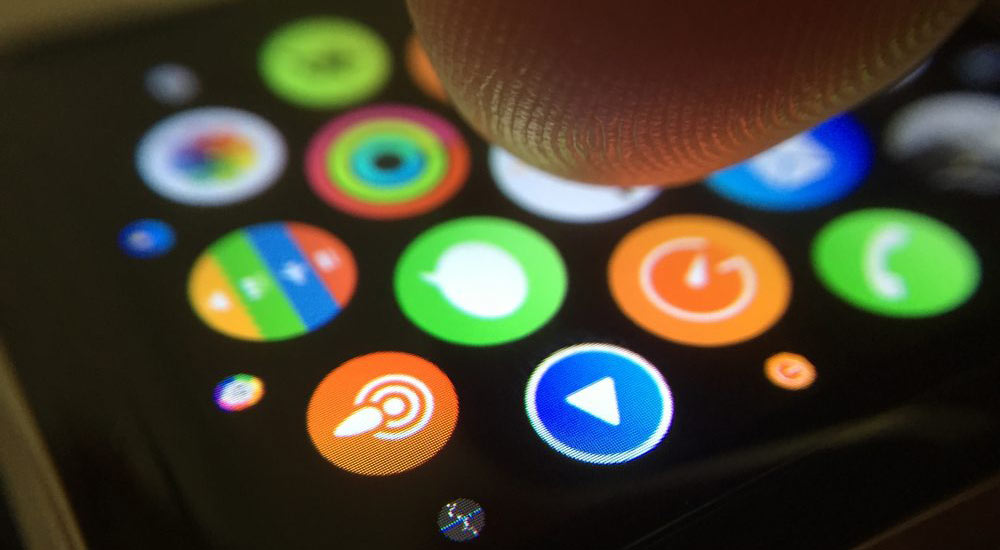
#1 Bluetooth часто отключается или не удается создать пару вовсе
Эту неполадку могут вызывать несколько причин. Некоторые пользователи обнаружили, что их Apple Watch отключается от iPhone, даже если оба устройства находятся рядом друг с другом. У других проблемы с Bluetooth возникают при попытке использования беспроводных наушников во время тренировок или бега. Чтобы заставить связь работать, можно предпринять несколько действий.
Решения для неработающих наушников:
Дальность критична для Bluetooth, и у разных беспроводных устройств она различается. На форуме поддержки Эпл пишут, что связь восстанавливалась, когда оба проблемных устройства оказывались с одной стороны тела. То есть, стоит, к примеру, надеть часы на другое запястье. Такое незначительное изменение радиуса не должно ничего особо поменять, но попробовать можно. Возможно, что тело человека препятствует распространению сигналаю

Если проблему вызывает потоковая передача музыки на наушники, то просто синхронизируйте свой плейлист с «умными» часами и выключите Bluetooth на iPhone.
- Вызываем на айфоне приложение Watch (Часы);
- Тапаем по пункту Music (Музыка);
- Добавляем в часы нужную музыку или плейлист;
- Ждем несколько минут, пока файлы зальются с телефона на часы;
- Берем Apple Watch и через настройки синхронизируем устройство с вашими наушниками;
- Выключаем Bluetooth на айфоне и запускаем музыку с часов. Profit!
Это должно позволить музыке играть без раздражительных прерываний, f информацию о тренировке можно будет загрузить на iPhone потом.
Возможные решения для отключающегося iPhone:
Попробуйте включить и выключить авиарежим. В качестве альтернативы попробуйте зайти в «Настройки» > «Bluetooth» и включить и выключить Bluetooth.
Включите и выключите часы. Зажмите боковую кнопку на часах, пока не появится слайдер, а затем перетащите переключатель в положение «Выкл.». Зажмите кнопку снова и держите, пока на экране не загорится яблоко, чтобы включить часы обратно.
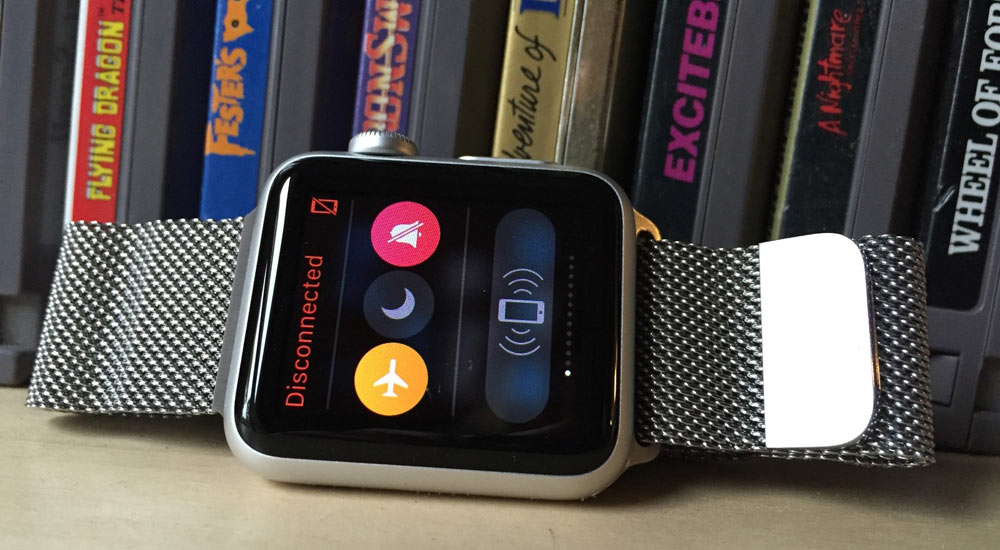
Для восстановления связи можно попробовать разорвать пару между смартфоном и часами. Откройте приложение Watch на вашем iPhone, перейдите по вкладку «Мои часы», выберите нужное устройство и нажмите кнопку с восклицательным знаком. Подождите, пока операция выполнится, а потом создайте пару заново через уже открытое приложение для часов на смартфоне.
Последний способ — восстановление заводских настроек Apple Watch. Перейдите в меню часов «Настройки» > «Основные» > «Сброс» > «Стереть контент и настройки». После этого придется заново настраивать подключение к iPhone и остальным устройствам.
#2 Батарейка часов садится слишком быстро
Слабые батареи являются ахиллесовой пятой Apple Watch. Но их, по крайней мере, должно хватать на день умеренно активного использования. Если часы садятся раньше, то этой может быть технического проблемой.
Временные решения:
1. Apple Watch можно перевести в режим экономии энергии, и они будут показывать только время. Нажмите боковую кнопку и удерживайте, пока не появится слайдер «Экорежим», передвиньте его вправо.
2. Откройте приложение Watch на вашем iPhone и отключите ненужные оповещения.
3. Перейдите в «Настройки» в часах , прокрутите вниз и выберите «Яркость и размер текста». Уменьшите яркость.
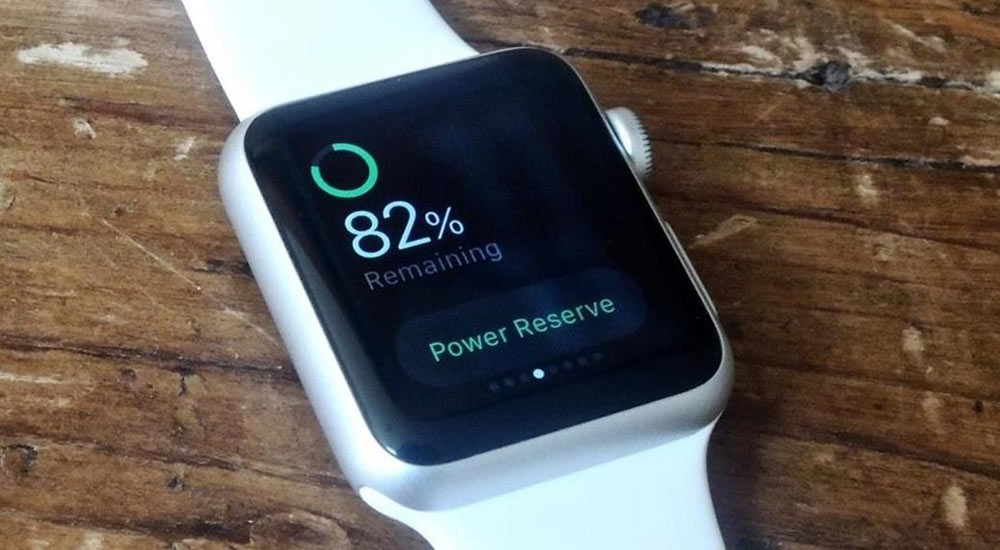
4. В часах откройте меню «Настройки» > «Основные» > «Активация при поднятии запястья» и выключите параметр «Поднятие запястья». То же самое можно сделать из приложение Watch для iPhone.
5. Выключите оптический пульсометр, открыв приложение Watch на iPhone, выбрав меню «Мои часы» > «Тренировка» > «Режим экономии энергии».
Возможные решения:
Начните с выключения и включения часов. Нажмите на боковую кнопку, подождите появления экрана со слайдерами, выключите часы. Нажмите на кнопку снова и держите, пока не появится логотип Apple.
Проблему может вызывать какое-либо приложение. Удалите все ненужные приложения. Для этого на экране «Домой» нажмите на значок программы и удерживайте, пока не отобразится значок «X», нажмите его. Не переживайте, это не удалит приложения с iPhone. Удалить программы можно и через смартфон, выбрав приложение Watch и выключив параметр «Показ на Apple Watch» у ненужных программ.
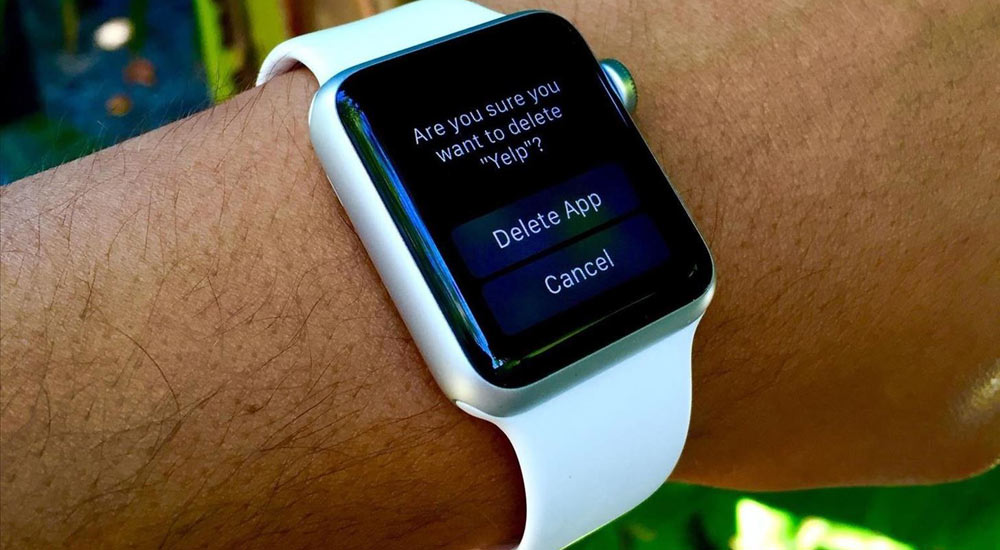
Последнее средство — опять же, восстановление заводских настроек. Это делается через меню «Настройки» > «Основные» > «Сброс» > «Стереть контент и настройки».
#3 Аккумулятор iPhone разряжается за несколько часов
У некоторых пользователей возникала проблема с быстро садящимися батареями iPhone при использовании Apple Watch. Если вам кажется, что часы буквально «высасывают» энергию из телефона, откройте меню «Аккумулятор» и проверьте, не занимает ли первую позицию в списке «Использование аккумулятора» приложение Watch.
Временные решения:
Убедитесь, что Apple Watch и iPhone соединены по Bluetooth, так как этот тип связи тратит наименьшее количество энергии.
Откройте приложение Watch на смартфоне и отключите все ненужные уведомления.
Возможные решения:
Включите и выключите и Apple Watch, и iPhone.
Перейдите в «Настройки» > «Основные» > «Обновление ПО» и проверьте, обновлена ли iOS у iPhone.
Откройте приложение Watch на смартфоне и во вкладке «Мои часы» > «Основные» > «Обновление ПО» и проверьте, обновлено ли ПО для часов.
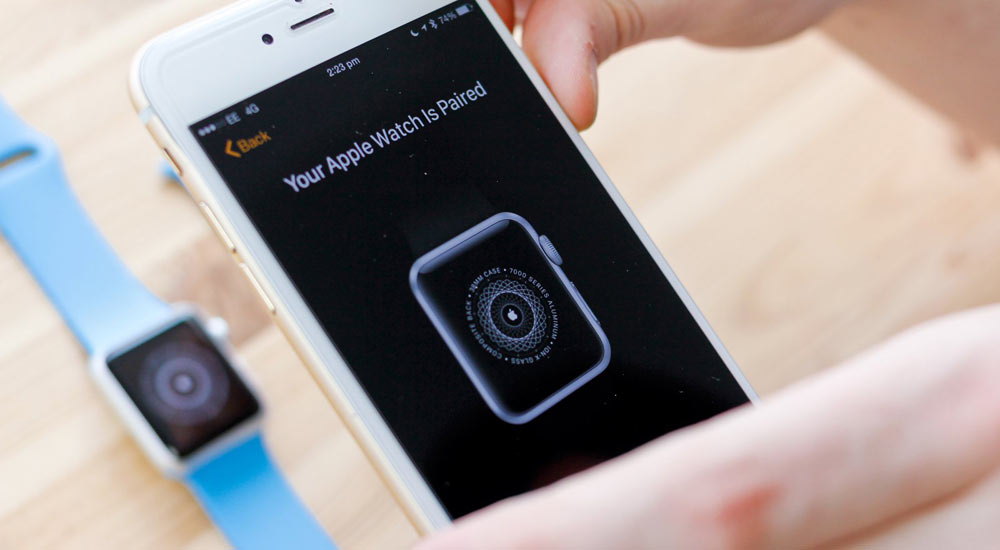
Откройте приложение Watch на iPhone, выберите «Мои часы» и разбейте пару с ними. Перенастройте устройства заново по завершении операции.
Восстановление заводских настроек часов (и попутное удаление всего содержимого с них) иногда решает проблему избыточного энергопотребления. Выберите «Настройки» > «Основные» > «Сброс» > «Стереть весь контент и настройки». По завершении придется перенастроить соединения часов с остальными устройствами.
#4 Часы не заряжаются
Некоторые пользователи жаловались на то, что приобретенные ими «умные» часы не заряжаются. Прежде чем паниковать, нужно напомнить себе о следующем: когда часы полностью разряжены, иконка зарядки появится на экране не сразу, а через пару секунд. Если этого не происходит, можно попробовать несколько способов избавления от неполадки.
Возможные решения:
Если часы новые и только что из коробки, проверьте, нет ли пластиковой упаковки на часах или на зарядном устройстве.
Используйте только кабель зарядки с магнитным креплением и адаптер питания USB, которые шли в комплекте с Apple Watch.
Проверьте, чистые ли обе поверхности (часов и зарядки) и уберите любые лишние объекты с них.
Попробуйте воткнуть кабель в другой порт ноутбука, настольного ПК или адаптера питания.

Нажмите боковую кнопку на Apple Watch и выключите часы. Зажмите ее снова и включите их.
Нажмите боковую кнопку и выключите часы. На этот раз для включения зажмите боковую кнопку и колесико Digital Crown на 10 секунд, пока на экране не появится логотип Apple.
Последнее средство: открыть приложение Watch на смартфоне и перейти в «Мои часы» > «Основные» > «Сброс» > «Стереть контент и настройки Apple Watch». Тот же «полный сброс», но через смартфон.
В случае, если ничего не помогло, придется обратиться в техподдержку Apple.
#5 Зависают и «вылетают»
Были несколько сообщений о том, что Apple Watch произвольно выключаются или не реагируют на запросы («крашатся» и «фризятся»). Чтобы ваши часы не зависали, вот что можно попробовать сделать.
Возможные решения:
Попробуйте выключить часы, зажав боковую кнопку и передвинув переключатель направо. Зажмите кнопку до появления логотипа Apple для включения. Скорее всего, перезагрузка поможет только временно.
Если ваши часы не отвечают на запросы, попробуйте зажать боковую кнопку вместе с колесиком Digital Crown на 10 секунд до появления логотипа Apple.
Откройте приложение Watch на вашем смартфоне, перейдите по вкладке «Мои часы» > «Основные» > «Обновление ПО» и проверьте, не нужно ли обновиться.
Падения может вызывать конкретное приложение. Если вы заметили связь между частым использованием конкретного приложения и нестабильной работой устройства, удалите эту программу. Откройте приложение Watch на смартфоне, выберите проблемную программу и выключите ее отображение в часах.
Иногда полный сброс помогает разобраться с такими проблемами. Выберите в часах «Настройки» > «Основные» > «Сброс» > «Стереть весь контент и настройки». После этого придется заново настраивать часы.
#6 Не следят за ежедневной активностью
Некоторые пользователи рассказывали, что их часы не считали правильно шаги и не делали замеров во время тренировок. К счастью, есть несколько способов справится с этой неполадкой.
Возможные решения:
На вашем смартфоне (подключенном к часам) запустите приложение Watch, выберите меню «Мои часы» > «Основные» > «Распознавание запястья». Включите ее, если она выключена.
Убедитесь, что ремешок ваших часов не болтается на запястье. Если подтянуть ремешок, это позволит часам лучше следить за активностью. Купите специальный спортивный браслет для Apple Watch.
Обновляйте вашу информацию о весе и росте, потому что Apple Watch рассчитывает показатели исходя из этих данных. Откройте приложение Watch на смартфоне, выберите «Мои часы» > «Здоровье» и измените значения «Рост» и «Вес».
Ваши часы стоит заново откалибровать. Начните процесс, выбрав приложение Watch на смартфоне и перейдя по пунктам меню «Мои часы» > «Настройки» > «Конфиденциальность» > «Движение и фитнес» > «Сбросить данные калибровки». Откалибруйте заново по инструкции Apple.
#7 Не включаются
Иногда Apple Watch не включаются и экран не реагирует на прикосновения. Причины могут быть разными, и справится с этой проблемой довольно сложно.
Возможные решения:
Если вы включили режим экономии энергии, то часы не будут реагировать на поднятие или нажатия на экран. Нажмите на боковую кнопку и проверьте, включатся ли часы.
Зарядите свои часы. Батарея могла полностью разрядиться.
Нажмите вместе боковую кнопку и колесико Digital Crown, чтобы принудительно перезапустить устройство. Подержите 10 секунд, пока на экране не появился логотип Apple.
Если после перезапуска часы включились, но на экране появился красный восклицательный знак и пользоваться ими нельзя, то это — ошибка «железа», которую с вашей стороны никак не поправить. Обратитесь в службу техподдержки Apple.
#8 Не появляются уведомления
Обычно вы видите уведомления на экране смартфона, но только пока он не заблокирован. В противном случае уведомления будут посылаться на часы, однако если их там нет, то скорее всего часы тоже заблокированы или включен режим «Не беспокоить».
Возможные решения:
Если вы задали пароль для часов (через смартфон), то они будут автоматически блокироваться, когда не надеты на руку, а также при потере контакта с кожей и при зарядка. Удалите пароль, или затяните ремешок потуже. Забыли пароль? Придется сбросить настройки часов полностью. Чтобы это сделать, запустите приложение Watch на смартфоне, выберите пункты меню «Мои часы» > «Основное» > «Сброс» > «Стереть весь контент и настройки». В тех случаях, когда часы оказались не подключены к смартфону, нужно воспользоваться этой инструкцией.
Иногда причиной отсутствия уведомлений является режим «Не беспокоить», который отображается на экране значком в виде полумесяца. В меню часов «Настройки» выберите значок полумесяца и нажмите его, чтобы выключить режим.
#9 Не обновляются
Некоторые пользователи не смогли обновить свои часы до последней версии watchOS. Проблема настолько распространена, что Apple выпустила официальные инструкции.
Официальное решение:
Перезагрузите часы, но не принудительно (не зажимая колесико Digital Crown). Перезагрузите связанный с часами iPhone. Попробуйте снова обновить ПО для часов через смартфон.
Если инсталляция не начинается и не грузится, выберите приложение Watch на смартфоне, выберите меню «Мои часы» > «Основные» > «Использование» > «ПО», удалите файл обновления и попробуйте заново загрузить и установить его.
#10 Работают чересчур медленно
Большое количество пользователей жаловалось, на медленную работу устройства. Есть несколько способов улучшить его производительность.
Официальное решение:
Для начала убедитесь, что ПО на Apple Watch и спаренном iPhone обновлено до последней версии.
Разбейте пару «часы — смартфон» и пересоздайте ее заново.
Производительность замедляется, когда на Apple Watch установлено слишком много приложений. Откройте приложение Watch на смартфоне, перейдите в меню «Мои часы» и прокрутите вниз, чтобы увидеть установленные программы. Нажмите на название ненужной программы и отключите параметр «Показ на Apple Watch».
Представленный список проблем и неполадок, естественно, далеко не полон. С более редкими и экзотическими проблемами следует обращаться в техподдержку Apple (в рабочий день и желательно не в понедельник). Или, как вариант, обратить внимания на «умные» часы на Android: их больше, они дешевле, и теперь совместимы с iOS.
#11 Микки Маус не говорит время, что делать?
Часы могут озвучивать текущее время вслух после тапа по экрану, если стоит циферблат «Микки Маус» или «Минни Маус». Что делать, если мышонок молчит?
Официальное решение:
1. Убедитесь, что отключен тихий режим. Нажмите нижнюю часть циферблата и удерживайте нажатие. Подождите, пока откроется Пункт управления, затем смахните вверх.
2. Откройте программу Apple Watch, перейдите на вкладку «Мои часы» и нажмите «Звуки, тактильные сигналы». Затем убедитесь, что включен параметр «Время касанием».
3. Все еще не говорит? Подключаемся к Wi-Fi и ставим часы на 15 минут зарядное устройство, после чего проверяем еще раз.
4. Животное до сих пор играет с нами в молчанку? Тогда переставим циферблат. С усилием жмем на экран, смахиваем вверх, потом выбираем «Удалить». Смахиваем влево до появления плюсика +, добавляем циферблат заново. Теперь должно помочь.
#12 Не могу подключить эпл вотч к Android (Samsung, Xiaomi, HTC итд)
Увы, Apple Watch работают только с iPhone. Они даже к iPad не подключаются, а чего уж говорить про другую платформу.





